[如何制作优秀PPT]方法/步骤分清PPT类型不同的场合所呈现的PPT的类型与风格不一样,描述情感的会用一些温暖的模板,而工作会议上的就会用稳重大气的,所以,在做PPT之前,要对自己的PPT做好分类,选择...+阅读
部分操作供你参考: 三、有关幻灯片的各种操作 应用PPT进行设计的简单过程是:首先按照顺序创建若干张幻灯片,然后在这些幻灯片上插入需要的对象,最后按照幻灯片顺序从头到尾进行播放(可以为对象创建超级链接来改变幻灯片的播放顺序)。 幻灯片在PPT设计中处于核心地位,有关幻灯片的操作包括幻灯片的选择、插入、删除、移动和复制,这些操作既可以在“普通视图”下进行,也可以在“幻灯片浏览视图”下进行。下面以“普通视图”为例,说明有关幻灯片的各种操作。在“普通视图”下,PPT主窗口的左侧是“大纲编辑窗口”,其中包括“大纲”和“幻灯片”两个标签,点击“幻灯片”标签,这时将显示当前演示文稿内所有幻灯片的缩略图,每张幻灯片前的序号表示它在播放时所处的顺序,通过拖动滚动条可显示其余幻灯片,有关幻灯片的操作在该区域进行。
1、幻灯片的选择 有许多操作的前提都要求先选择幻灯片,对幻灯片的选择包括单选(选择一张幻灯片)和多选(同时选择多张幻灯片),其中多选又包括连续多选(相邻的多张幻灯片)和非连续多选(不相邻的多张幻灯片),操作方法如下:
(1) 单选:单击需要选定的幻灯片缩略图(如上图:左侧黄色方框里的幻灯片尾缩略图),缩略图出现蓝色框线,该幻灯片被称作“当前幻灯片”。
(2)连续多选:先单击相邻多张幻灯片的第一张,然后按住Shift键,单击最后一张。
(3) 非连续多选:先单击某张幻灯片,然后按住Ctrl键,单击需要选择的幻灯片。
2、幻灯片的插入 在设计过程中感到幻灯片不够用时,就需要插入幻灯片。插入幻灯片有四种方法,分别是: 方法一: 先选择某张幻灯片,然后单击菜单“插入”→“新幻灯片”,当前幻灯片之后被插入了一张新幻灯片。 方法二: 先选择某张幻灯片,然后单击格式工具栏的“新幻灯片”按钮,当前幻灯片之后被插入了一张新幻灯片。 方法三:右击某张幻灯片,然后选择弹出菜单中的“新幻灯片”项,该张幻灯片之后被插入了一张新幻灯片。 方法四:先选择某张幻灯片,然后按“回车”键,当前幻灯片之后被插入了一张新幻灯片。 3 幻灯片的删除 若某张(些)幻灯片不再有用,就需要删除幻灯片。删除幻灯片有三种方法,分别是: 方法一 :选择欲删除幻灯片(可以多选),然后按键盘上的“Delete”键,被选幻灯片被删除,其余幻灯片将顺序上移。 方法二:选择欲删除幻灯片(可以多选),然后选择菜单“编辑”→“剪切”,被选幻灯片被删除,其余幻灯片将顺序上移。 方法三 : 右击欲删除幻灯片(可以多选),然后选择弹出菜单中的“删除幻灯片”项,被选幻灯片被删除,其余幻灯片将顺序上移。
4、 幻灯片的移动 有时幻灯片的播放顺序不合要求,就需要移动幻灯片的位置,调整幻灯片的顺序。移动幻灯片有两种方法,分别是:
(1)拖动的方法: 选择欲移动的幻灯片,用鼠标左键将它拖动到新的位置,在拖动过程中,有一条黑色横线随之移动,黑色横线的位置决定了幻灯片移动到的位置,当松开左键时,幻灯片就被移动到了黑色横线所在的位置。
(2)剪切的方法: 选择欲移动的幻灯片,然后选择菜单“编辑”→“剪切”,被选幻灯片消失,单击想要移动到的新位置,会有一条黑色横线闪动指示该位置,然后选择菜单“编辑”→“粘贴”,幻灯片就移动到了该位置。 5 幻灯片的复制 当需要大量相同幻灯片时,可以复制幻灯片。复制幻灯片的方法是: 1)选择需要复制的幻灯片。 2)右击选中的幻灯片,在弹出菜单中选择“复制”项。 3)右击复制的目标位置,在弹出菜单中选择“粘贴”项。 事实上,有关幻灯片的操作在“幻灯片浏览视图”下进行将更加方便和直观,大家可以自己尝试。 PPT主窗口左下角有三个视图按钮,分别为“普通视图”、“幻灯片浏览视图”和“幻灯片放映”,点击它们可以在不同视图之间切换。
6、改变幻灯片的背景 幻灯片的背景指的是幻灯片的底色,PPT默认的幻灯片背景为白色。为了提高演示文稿的可视性,我们往往要改变幻灯片的背景,PPT提供了多种方法允许用户自行设计丰富多彩的背景。背景的种类包括单色、渐变、纹理、图案、图片和设计模板,下面分别说明它们的实现方法。 (1 )“背景”对话框 通过“背景”对话框,可以设置幻灯片的各种背景。调出背景对话框有两种方法: 方法一 :选择菜单“格式”→“背景”,弹出“背景”对话框。 方法二 :右击幻灯片空白区,弹出“背景”对话框。 在“背景”对话框中,左半部“背景填充”显示了当前背景,左下部下拉按钮可以选择“其他颜色”或“填充效果”,右半部“应用”按钮指将背景应用到当前幻灯片,“全部应用”按钮指将背景应用到所有幻灯片。当点击“全部应用”后,新建的幻灯片自动应用该背景。 (2 )单色背景的设置 单色背景指背景使用单一的颜色,也称纯色,默认的白色背景就是一种单色背景。在“背景”对话框中,单击背景填充下拉键头,选择“其他颜色”,弹出“颜色”对话框,该对话框有两个标签:“标准”和“自定义”。 标准:提供了256种标准色和16种由白到黑的灰度色,单击想要的的颜色,确定。 自定义:可通...
如何很好的做好一个PPT
制作ppt的七个原则
(2007-07-20 01:53:15)
转载
分类: 学习笔记
制作PPT 的7个原则
1目标
2逻辑
3风格
4布局
5颜色
6过程
7工具
目标:恰当的PPT,为恰当的人
1一个PPT只为一类人服务,不要试图在某个PPT中既讲技术,又讲管理
2演讲PPT的场合也非常重要,是一对一?一对多??或者是公开演讲???
3你的PPT永远是为听者服务,所以在设计的时候,一定不要以自我为中心
4你的“目标”,在PPT中首尾呼应——在第一页Title中列出,在最后一页重复
逻辑:唯有逻辑,使PPT具有说服力
1、PPT要有清晰、简明的逻辑,所以,最好就用“并列”或“递进”两类逻辑关系
2一定要通过标号的不同层次“标题”,标明你整个PPT逻辑关系
(但最好不要超过3层纵深)
3每个章节之间,插入一个空白幻灯片或标题幻灯片
4演示的时候,顺序播放,切忌幻灯片回翻,使听者混淆
风格:有个人风格的PPT,被记忆
1通过“母版”,定义你的PPT风格——商业应用中,一般应趋于“保守”的风格
2所有风格中,最重要的是“简明”的风格:尽量少的文字;尽量多的图表
3留白天地宽,所以,母版背景切忌用图片等;而只用空白,以凸显其上图文
4用标准的、已被成功应用的各类图表工具(后面会详细说明),不要自造
5尽量少的使用动画,尽量少的使用动画声音
布局:结构化你的PPT
1单个幻灯片布局要有空余空间,要有均衡感
2PPT有标题页、正文、结束页三类幻灯片;结构化它们,体现你的逻辑性
3整个PPT最好不要超过30页面
4完成PPT之后,切换到“浏览视图”,整体看看有没有突兀的地方
颜色:PPT,不是绘画
1整个PPT,包括图表,最好不要超过4种颜色
2整个PPT的几种颜色,一定要协调,因此建议多用同一个色调的
3不要自造颜色,而应用“屏幕取色器”,去“扒”已经成功应用的颜色
4完成PPT之后,切换到“浏览视图”,整体看看颜色有无突兀的地方
过程:行动的PPT
1最大的忌讳是演讲的时候,对着PPT照本宣科地念上面的文字!!!
2主题-暂停-下一个主题,如此循环,注意使用“暂停”使演讲平滑过渡
3不要试图去用PPT阐述复杂的概念,永远记住PPT只说清晰、简明的事物
4善用比喻和象征;善于调动听者参与互动;但谨慎地使用幽默
在成功的PPT上,做成功的PPT
详细流程教你如何制作优秀的PPT
PPT开始制作之前,应经过仔细的思考,一旦开始,绝不返工。(额,绝可以换成相信自己,尽量)此阶段有两个主要任务,其一是要对自己掌握的资料进行充分的归纳和分析,找到一条清晰的逻辑主线,构建PPT的整体框架,确定整个PPT的风格,继而确定主题配色和主题字体,完成模版和导航系统的设计。 此步骤的任务是将PPT的内容视觉化,将表格中的数据信息转变成更直观的图表(饼图、柱图、折线图等),将文字删减、条列化后根据其内在的并列、递进、冲突、总分等逻辑关系制成对应的图表,尝试将复杂的原理通过进程图和示意图等表达。 在此歩中,可以顺便将排版和美化做好,但为了防止美化工作返工,最好在所有内容制作完成后再进行下一步。 ③PPT的排版和美化 此步的核心是打破PPT制作过程中的各种随意,让一切设置都有理有据。
排版是对信息的进一步组织。根据就进、对齐、对比、重复四个原则,区分信息的层次和要点,通过点、线、面三种要素对页面进行修饰,并通过稳定与变化改善页面版式,有意识地提高页面图版率,使其更有美感。 ④动画的设定 动画是引导读者的重要手段。本阶段除了完成对元素动画的设计,常常还要根据制作自然、无缝的页面切换。在这一步中,必须首先根据PPT使用场合考虑是否使用动画,而后谨慎选择动画形式,保证每一个动画都有存在的道理。套用他人的动画可能很省力,但不一定完全适合自己。你必须抵制炫丽动画的诱惑,避免华而不实的动画效果。动画完成后,需要多放映几遍仔细的检查,修改顺序错误的动画,及看起来稍显做作的动画。 ⑤讲稿、计时和排练 对于演示型PPT,这步是绝对不能跳过、非常重要的一步。
如果对PPT的内容还不熟练,记不清动画的先后顺序,甚至准备站在台上即兴发挥,那么PPT做的再漂亮也帮不了你。因为在ppt完成之后,演示者需要画大量的时间在每一页PPT的备注中写下每一页的详细讲稿,然后多次排练、计时、修改讲稿,知道能够熟练、并且自然的背诵出这些讲稿。此外,还需要注意自己宣讲时的态度、声音、语调,提醒自己克服身体晃动、摇摆、以及其他不得体的行为,设想可能的突发情况并预先想好解决办法 经过以上5步,你就可以自信的走上讲台了。...
如何才能做出一份成功的ppt
1. 两幅图片同时动作 PowerPoint的动画效果比较多,但图片只能一幅一幅地动作。如果你有两幅图片要一左一右或一上一下地向中间同时动作,可就麻烦了。其实办法还是有的,先安置好两幅图片的位置,选中它们,将之组合起来,成为"一张图片"。接下来将之动画效果设置为"左右向中间收缩",现在请看一看,是不是两幅图片同时动作了? 2. 滚动文本框的制作 右击工具栏打开"控件工具箱",再点击文本框,而后从"属性"里面把滚动条打开,在TEXT里面输入文本框的内容.(完成)还可以通过"其他控件"中的SHOCKWAVE FLASH OBJECT 实现PPT中加入FLASH。 3. 轻松隐藏部分幻灯片 对于制作好的powerpoint幻灯片,如果你希望其中的部分幻灯片在放映时不显示出来,我们可以将它隐藏。方法是:在普通视图下,在左侧的窗口中,按 Ctrl,分别点击要隐藏的幻灯片,点击鼠标右键弹出菜单选“隐藏幻灯片”。如果想取消隐藏,只要选中相应的幻灯片,再进行一次上面的操作即可。 4.在PPT演示文稿内复制幻灯片 要复制演示文稿中的幻灯片,请先在普通视图的“大纲”或“幻灯片”选项中,选择要复制的幻灯片。如果希望按顺序选取多张幻灯片,请在单击时按Shift 键;若不按顺序选取幻灯片,请在单击时按Ctrl键。然后在“插入”菜单上,单击“幻灯片副本”,或者直接按下“Ctrl shift D”组合键,则选中的幻灯片将直接以插入方式复制到选定的幻灯片之后。 5. Powerpoint自动黑屏 在用Powerpoint展示课件的时候,有时需要学生自己看书讨论,这时为了避免屏幕上的图片影响学生的学习注意力可以按一下“B”键,此时屏幕黑屏。学生自学完成后再接一下“B”键即可恢复正常。按“W”键也会产生类似的效果。 6. 将幻灯片发送到word文档
1、在Powerpoint中打开演示文稿,然后在“文件”菜单上,指向“发送”,再单击“Microsoft Word”。
2、在“将幻灯片添加到Microsoft word文档”之下,如果要将幻灯片嵌入word文档,请单击“粘贴”;如果要将幻灯片链接到word文档,请单击“粘贴链接”。如果链接文件,那么在Powerpoint中编辑这些文件时,它们也会在word文档中更新。
3、单击“确定”按钮。此时,系统将新建一个word文档,并将演示文稿复制到该文档中。如果word未启动,则系统会自动启动word 7. 让幻灯片自动播放 要让powerpoint的幻灯片自动播放,只需要在播放时右键点击这个文稿,然后在弹出的菜单中执行“显示”命令即可,或者在打开文稿前将该文件的扩展名从PPT改为PPS后再双击它即可。这样一来就避免了每次都要先打开这个文件才能进行播放所带来的不便和繁琐。 8. 增加PPT的“后悔药” 在使用powerpoint编辑演示文稿时,如果操作错误,那么只要单击工具栏中的“撤消”按钮,即可恢复到操作前的状态。然而,默认情况下 Powerpoint最多只能够恢复最近的20次操作。其实,powerpoint允许用户最多可以“反悔”150次,但需要用户事先进行如下设置:在 “工具-选项”,击“编辑”选项卡,将“最多可取消操作数”改为“150”,确定。 9. PPT中的自动缩略图效果 你相信用一张幻灯片就可以实现多张图片的演示吗?而且单击后能实现自动放大的效果,再次单击后还原。其方法是: 新建一个演示文稿,单击“插入”菜单中的“对象”命令,选择“Microsoft powerpoint演示文稿”,在插入的演示文稿对象中插入一幅图片,将图片的大小改为演示文稿的大小,退出该对象的编辑状态,将它缩小到合适的大小,按F5键演示一下看看,是不是符合您的要求了?接下来,只须复制这个插入的演示文稿对象,更改其中的图片,并排列它们之间的位置就可以了。 10. 快速灵活改变图片颜色 利用powerpoint制作演示文稿课件,插入漂亮的剪贴画会为课件增色不少。可并不是所有的剪贴画都符合我们的要求,剪贴画的颜色搭配时常不合理。这时我们右键点击该剪贴画选择“显示'图片'工具栏”选项(如果图片工具栏已经自动显示出来则无需此操作),然后点击“图片”工具栏上的“图片重新着色”按钮,在随后出现的对话框中便可任意改变图片中的颜色。 11. 为PPT添加公司LOGO 用powerpoint为公司做演示文稿时,最好第一页都加上公司的Logo,这样可以间接地为公司做免费广告。执行“视图-母版-幻灯片母版”命令,在 “幻灯片母版视图”中,将Logo放在合适的位置上,关闭母版视图返回到普通视图后,就可以看到在每一页加上了Logo,而且在普通视图上也无法改动它了。 12. “保存”特殊字体 为了获得好的效果,人们通常会在幻灯片中使用一些非常漂亮的字体,可是将幻灯片拷贝到演示现场进行播放时,这些字体变成了普通字体,甚至还因字体而导致格式变得不整齐,严重影响演示效果。 在powerpoint中,执行“文件-另存为”,在对话框中点击“工具”按钮,在下拉菜单中选择“保存选项”,在弹出其对话框中选中“嵌入TrueType字体”项,然后根据需要选择“只嵌入所用字符”或“嵌入所有字符”项,最后点击“确定”按钮保存该文件即可 13. 利用组合键生成内容简介 我们在用powerpoint2003...
以下为关联文档:
如何ppt制作ppt基础知识及使用技巧 PowerPoint软件是教师制作课件的主要工具之一。下面介绍了ppt的一些基础知识及使用技巧,仅供初学课件制作者参考 。 一、PPT的启动和退出 1、打开方法...
PPT如何制作要将PowerPoint文件中的某一个幻灯片添加到图形编辑软件中去,通过PowerPoint的普通编辑窗口“全选→复制”后再粘贴的办法是无法实现的,因为这样的转换办法在其他软件中不能将...
制作ppt的教程怎么制作ppt1、ppt模板制作,首先需要准备放置在第1张PPT的图片,还有PPT内页中的图片,logo等图片。可以在网上搜索一些PSD格式的图片,一般这样的图片就是一些设计者设计好了的,只要把这些图片...
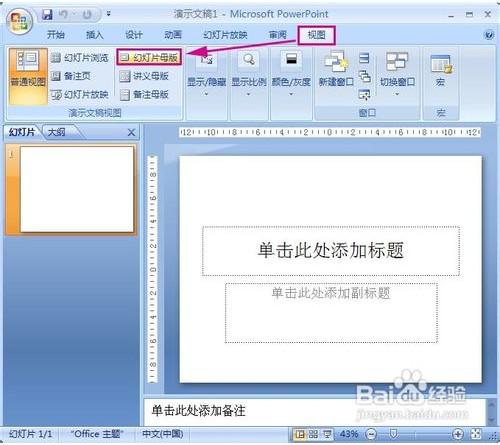
如何制作PPT文件 PPT中的模板和背景ppt基础知识及使用技巧 PowerPoint软件是教师制作课件的主要工具之一。下面介绍了ppt的一些基础知识及使用技巧,仅供初学课件制作者参考 。 一、PPT的启动和退出 1、打开方法...
如何制作ppt课件 ppt如何制作简单的PPT制作方法参考Word2007转换成PPT: 1、首先规范word的格式,按各级大小标题设置标题格式。Word中的标题1对应PPT中的页标题,word中的标题2对应PPT中的一级标题,PPT每页显...
如何制作一个优秀的法律案例分析ppt急!谢谢一、可以以提问或者故事的方式引入案例 1、以提问的方式引入案例便于调动听众的积极性,同时对案例积极思考,便于你做正确引导,讲起来不太吃力; 2、以故事的方式引入主要是借助案...
如何制作pptPPt常用的话,最好做成模板1.首先准备好要做成模版的图片,打开PowerPoint并新建一个空白的PPT文档。 2.视图→母版→幻灯片母版,进入母版编辑状态。 点击绘图工具栏上的“插入图...
如何制作一份优秀的PPT一个优秀的PPT不一定要多么华丽,多么炫技。但一定要具备这几点:1思路清晰。有条有理,有依有据。就是一定要讲清楚自己要说明什么问题,从几方面来讲,每个方面由几部分来说明,先交代...
学会ppt如何快速学会PPT制作新手制作PPT,难度不在于如何制作PPT,难度在于不知道怎么入手,怎么把PPT幻灯片做好?怎样制作幻灯片?怎么样制作ppt?一下总结一下制作幻灯片PPT的一般流程: 1、准备素材以及幻灯片软...



